Google hakkas kõiki HTTP-saite Chrome'i brauseris kuvama kui "Pole turvaline". Kolimine saabus pärast Google'i kaheaastast lubadust muuta Internet turvalisemaks. Pärast Chrome 68-t märgistatakse kogu krüptimata sait kui mitte turvaline. Täna ütlen teile, kuidas saate oma Chrome'ist eemaldada hoiatuse “Ei ole turvaline” või vahetada sait krüptimata HTTP-lt krüptitud HTTPS-i.
Kui varem näitas Chrome'i brauser turvaliste saitide jaoks rohelist tabalukku, siis turvamata saitidel oli väike teabeikoon, millele klõpsates loeti tekst „Teie ühendus selle saidiga pole turvaline. Sellele saidile ei tohiks sisestada tundlikku teavet (näiteks paroole või krediitkaarte), kuna ründajad võivad selle varastada ”. Turvalisuse muutmiseks hakkas Google saitidel, millel pole HTTPS-i, karm minema.
Ilma HTTPS-i krüptimiseta on kolmandal osapoolel võimalik veebisaidile saadetud teavet pealtkuulata. Kunagi pole soovitatav sisestada oma konto mandaati ja muid üksikasju krüptimata veebisaidile.

HTTP hoiatus
Ilma SSL-krüptimiseta veebisaiti külastades pole halb, kuid praeguses küberturbe olukorras, kus isegi väike turvaauk võib põhjustada suurt andmerikkumist. Turvaline HTTPS-i sertifitseeritud veebisait kaitseb teid igasuguste petturite eest, luues veebisaidi ja serveri vahel turvalise tunneli.
Täna selles postituses räägin teile, kuidas saate hoiatuse “Ei ole turvaline” Google Chrome'i brauserist eemaldada. Ma räägin teile ka laiendusest, mis võib kõik HTTP “ mitte turvalised ” saidid teisendada HTTPS “ turvaliseks saidiks”.
Märkus. See postitus on mõeldud Chrome'i kasutajatele, kes saavad seal olevas brauseris vältida mitteturvalist hoiatust. Mitte veebiarendajale.
Kuidas eemaldada Google Chrome'i brauserist mitte turvaline hoiatus?
Hoiatussõnumi saate oma Chrome'i URL-i ribalt eemaldada lihtsa häälestamise abil, mis ilmub Chrome Flagsis.
1. samm. Tippige aadressiribale chrome: // lipud ja vajutage siis „ Enter “.
2. samm. Kerige allapoole sätteni „ Märgi mitteturvalised päritolud mitteturvaliseks “ ja muutke see väärtuseks „ Keela “, et hoiatused „ Ei ole turvalised “ välja lülitatud. Lülitage hoiatused sisse vaikimisi .
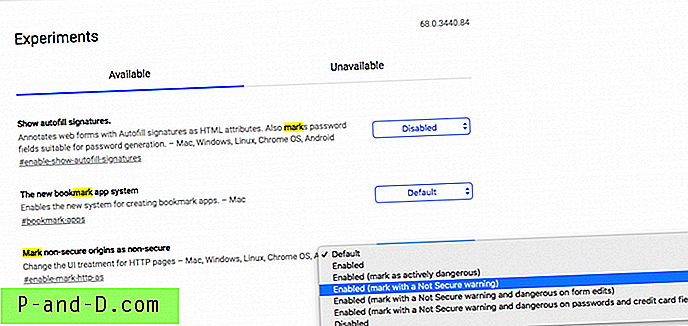
Keela Chrome'i lipu sätete alt turvaline hoiatus
3. samm. Käivitage rakendus uuesti ja valmis! Te ei näe enam hoiatust Chrome'i brauseri ühelgi veebilehel.
Kuidas muuta Google Chrome'i laiendusega sait "Turvaliseks" turvaliseks?
Lülitage mitte turvaline veebisait turvalisele saidile üle väga lihtsa, kuid võimsa Chrome'i laienduse abil. Arendanud EFF ja TOR nimega HTTPS Everywhere. Pistikprogramm blokeerib kõik lehel olevad krüptimata taotlused, muutes selle roheliseks polsterdatud.
HTTPS Everywhere on laiend, mis lülitab tuhanded saidid automaatselt ebaturvaliselt „HTTP-lt“ turvalisele „https“ -ile. See kaitseb teie Interneti-otsingut ja andmeid igasuguste kaaperdamiste ja andmetega seotud probleemide eest.
1. samm. Minge Chrome'i veebipoe lehele HTTPS kõikjal .
2. samm. Siin klõpsake nuppu Lisa Chrome'i.
3. samm . Mõne jaotise jooksul lisab Chrome teie brauserile automaatselt laienduse, mille leiate paremas ülanurgas.
4. samm. Klõpsake laienduse ikooni ja paremklõpsake valikuid, et laiendusfunktsioon saaks teha.
Valmis! Plugin lülitab kõik ebaturvalised lehed turvalisele lehele.
Kuidas parandada laiendiga viga „Teie ühendus pole privaatne”?
Kui teil on mõni selline Chrome'i laiendusega seotud probleem, proovige vea põhjal järgmisi lahendusi.
Võib-olla olete selle tõrkega pistikprogrammiga kokku puutunud teatega „Teie ühendus pole privaatne“. Hoiatus tuleb koos punase tabalukuga, millel on teade “ Ühendus pole turvaline”.
Külastage seda lehte, et parandada HTTPS-i privaatse ühenduse viga Chrome'is
Järeldus: ülaltoodud meetodite abil saate hoiatusteate oma Chrome'i URL-ist eemaldada või muuta ebaturvaline sait turvaliseks saidiks võimsa Chrome'i laienduse abil. Postitus on mõeldud Chrome'i brauseri tavakasutajale, mitte ühelegi veebiarendajale.
Märkus: loodan, et postitusest oli abi. Kommenteerige allpool abi või tuge. Terviseks!





